Advanced custom Fieldsのフィールドグループを簡単に複製する方法
2017/03/09
Advanced custom Fieldsのフィールドグループ複製方法
Advanced custom Fieldsにはフィールドグループ複製機能がない
WordPressのカスタムフィールドの設定には「Advanced custom Fields」が圧倒的に高機能で使い勝手がよく便利なプラグインです。
「Advanced custom Fields」に関する記事は以下などに書いています。
「Advanced Custom Fields管理画面の全項目完全解説・カスタムフィールド決定版!」
「Advanced Custom Fieldsの全項目解説・公開側表示編集編」
「Advanced Custom Fieldsの関数の全部の使い方を調べてみた」
ですが、Advanced custom Fieldsは一つ不満なポイントがあります。
それは、フィールドグループのコピー、複製するボタンが用意されていないことです。
例えば、「月極駐車場検索エース」というサイトを作りましたが、このサイトでは、駐車場の情報とオーナー・管理会社の情報を Advanced custom Fieldsを利用してカスタムフィールドで構築しています。
また、駐車場の情報にもオーナー・管理会社の情報にも「都道府県・市区町村・住所・地図」といった情報がありますので、どちらかを作った後に複製できたら便利なのになぁ、と思うわけですが、Advanced custom Fieldsのどこを探しても複製する機能は見つからないのです。
ですが、フィールドグループを複製をできないわけではありません!
というワケで、カスタムフィールドをフィールドグループごと複製する方法を解説します。簡単です!
Advanced custom Fieldsのフィールドグループ複製手順
管理画面の左メニューの中から「カスタムフィールド」-「Export」をクリックし「Export」画面に遷移します。
この Export機能は、ほかのサイトでも同じようなフィールドグループを利用するときのための機能として用意されているようですが、これを利用して、複製を行います。
フィールドグループを XMLファイルとして Export
複製したいフィールドグループを選択し、「Export to XML」をクリックします。
ファイルを保存する画面が表示されますので、デスクトップなど適当な場所に保存してください。
XMLファイルのフィールドグループ名を編集
前項で出力した XMLファイルをテキストエディタなどで開きます。
40行目あたりに「<title>フィールドグループ1</title>」のような感じで「title」タグで囲まれたタイトルが記載されていますので、このタイトル名を修正します。
フィールド名が同じフィールドグループは登録することができませんので、このタイトルを変更しないと取り込むことができません。
取込みを行ったものが分かるような名前を付けましょう。もちろん、取り込んだ後に変更することもできます。
XMLファイルをインポート
「ツール」-「インポート」をクリックし、インポート画面から「WordPress」を選択します。
「WordPress のインポート」画面に遷移し、「ファイルを選択」から先ほど「Export」したファイルを選択し、「ファイルをアップロードしてインポート」をクリックします。
画面が遷移した上記のページでは、どのユーザでフィールドグループをインポートするかを選択します。
管理者権限のアカウントを選択し、「実行」をクリックするとインポートされます。
「添付ファイルのインポート」は気にしなくて問題ありません。
これで、インポートが完了しますので、「カスタムフィールド」から「フィールドグループ」の一覧画面に遷移して、フィールドグループが追加されていることを確認してください。
WordPress Importerをインストール
「XMLファイルをインポート」を実行する際に「WordPress Importer」がインストールされていない場合は、下記の画面が表示されますので、インストールを実行してください。
「WordPress Importer」は、テーマの設定情報やプラグインの設定情報、投稿などを一括で取り込む場合など、WordPressに関連した情報を XML形式で取り込む際に必要となるプラグインです。
ただ、必要なときにあればいいプラグインですので、使い終わったら削除しても問題ありません。
Advanced Custom Fieldsの関連記事
Advanced Custom Fields管理画面の全項目完全解説・カスタムフィールド決定版!
Advanced Custom Fieldsの全項目解説・公開側表示編集編
WordPressのカテゴリやタクソノミーにカスタムフィールド項目を追加する方法
Advanced Custom Fieldsの関数の全部の使い方を調べてみた
Advanced Custom Fields(ACF)のアドオン・ギャラリーの使い方解説
Advanced Custom Fields(ACF)のアドオン・繰り返しフィールドの使い方解説
WordPressのカスタムフィールド、カスタム投稿、カスタムタクソノミーとは?
Advanced Custom Fieldsのカスタムフィールドの登録上限が max_input_varsに影響する問題の対処方法
Advanced custom Fieldsのフィールドグループを簡単に複製する方法
Advanced custom Fieldsの条件判定活用方法・フィールドグループ複製より便利
GoogleAdwords
GoogleAdwords
この記事が参考になったと思いましたらソーシャルメディアで共有していただけると嬉しいです!
関連記事
-
-
WP Mail SMTP、WP SMTP、Easy WP SMTPでWordPressのメールのスパム判定を回避
WordPressから送信したメールがスパム判定される!そんな悩みを解決するプラグインを紹介。3種類にプラグインを比較しオススメを紹介。なぜスパム判定されるかの解説も。
-
-
WordPress記事のまとめ一覧・インストール、プラグイン、カスタマイズの記事
WordPress記事のまとめ。WordPressの記事が多くなってきたので記事の説明を追加した一覧記事を作成しました。各設定から機能のカスタマイズ、運用ノウハウまで参考に!
-
-
Better Delete Revisionを使って WordPressのリビジョンを削除する方法
自動的に溜まるリビジョンは Better Delete Revisionを使うことで簡単に削除することが出来ます。表示の重さを軽減したり、バックアップファイルのスリム化に貢献します。
-
-
WP-PostRatingsでWordPressに自由度が高い口コミサイトを構築
口コミの評価点を投稿する機能に特化したプラグインで、多様なイメージと投稿方法が用意されていてサイトにあったイメージを選択できます。
-
-
WordPressのメディア設定でアップロードするファイルの保存場所を変更する方法
メディアのアップロードするファイルの保存先を変更する方法の解説。現在はオプションとなっていますので、/wp-admin/options.phpから設定します。
-
-
カスタムタクソノミーのターム一覧をウィジェットにショートコードで編集
カスタムタクソノミーに属するターム(カテゴリ)の一覧を wp_list_categories()関数+ショートコードでウィジェットに編集するサンプルプログラムです。
-
-
WP jQuery LightBoxでWordPressの画像を簡単に見やすくする方法解説
画像のリンクに対して LightBox効果を簡単に追加するプラグイン。インストールして数項目にチェックを入れるだけで設定完了。属性を追加することで機能も追加できる。
-
-
シンタックスハイライトの5システム比較のまとめ・WordPressでも使える
シンタックスハイライト5種の比較検討のまとめ記事。WordPressで使う目的だがプラグインの比較検討ではないのでどのサイトでも導入可能。
-
-
WordPressの高速化でSEO対策!広告費も削減!高速化の施策のまとめ
WordPressを高速化するためのまとめ記事。これまで多様な高速化の対応を行ってきましたが、それを具体的に何をすればいいかが一目でわかるようまとめ記事にしました。
-
-
WordPressの管理画面と公開画面を別のドメインに分離して運用する方法
管理画面と公開画面のURLを違うドメインで設定・運用する方法を解説。管理画面と公開画面の場所を分離することでセキュリティ面でのメリットが大きくなります。

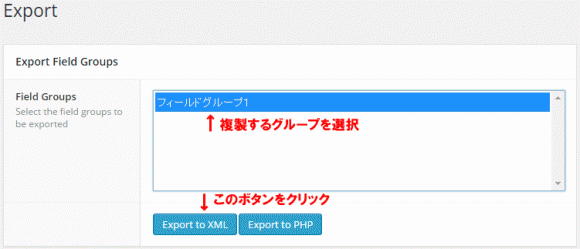
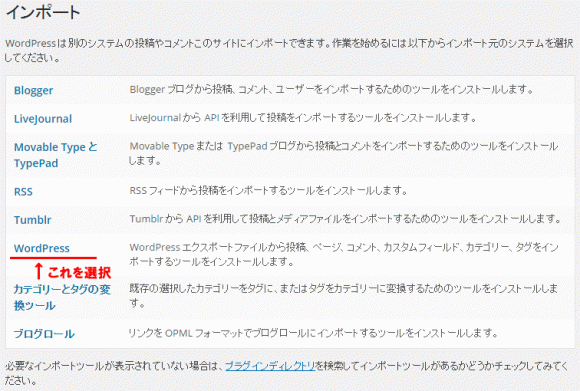
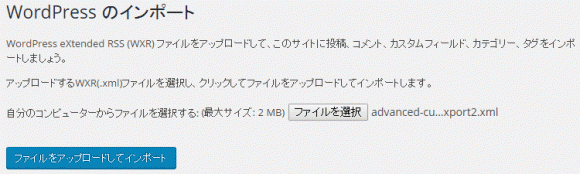
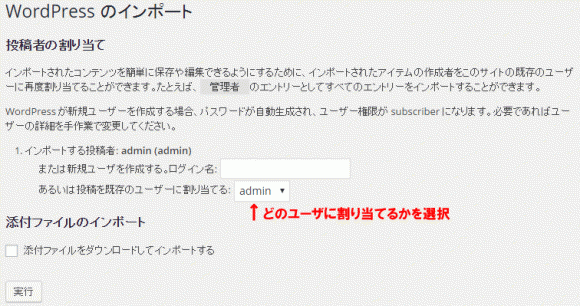
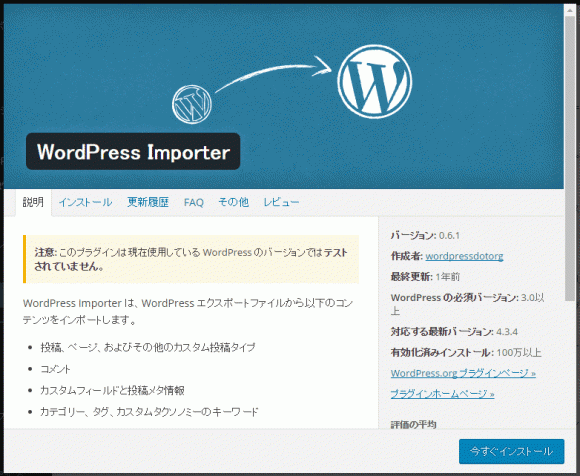










Comment
私もACFのフィールドグループごとコピー出来たら素敵だなと思い、検索からこの記事に辿り着きました。
とても簡単な方法ですね!
ただ個人的なことで申し訳ないのですが、私が実現したかったのが、「Aというグループを複製してBというグループを作成して、Aと共存させるためにBのフィールド名を変更して同じ投稿タイプ内で使用する」ということだったので失敗してしまいました…。
エクスポートしたものをそのままインポートするともちろん各フィールドのmeta_keyもそのままなのですよね…。
meta_keyが重複するのでうまくいきませんでした。
他の方法をまた模索してみようと思います。
でもエクスポート機能を使ったことがなかったので参考になりました。ありがとうございました。
通りすがりさん、コメントありがとうございます。
ご連絡の件ですが、エクスポートした xmlファイルをテキストエディタなどで開いていただいて、その中の meta_keyも変更していっていただくと希望の状況になるんだろうな、と思います。
xmlファイルをじっくり見ていただくと何が書いてあるのかがだんだんと分かってくるんじゃないかなぁ、と思います。